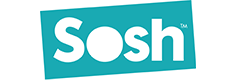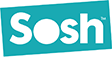Comment Connecter Mon Imprimante à Ma Nouvelle Livebox ?
Vous venez de recevoir votre nouvelle Livebox après une souscription ou un changement d'équipement ? La connexion de votre imprimante à votre Livebox peut être faite en filaire, grâce à un câble USB, ou en passant par le réseau sans fil (Wi-Fi). Voici comment procéder.
💡 Connecter une imprimante à une Livebox via USB
Avant de pouvoir connecter une imprimante à la Livebox d'Orange, il y a deux prérequis :
- Disposer d’un ordinateur équipé de Windows XP, Vista, 7, 8 ou 10 et Mac OS 10 ou supérieur.,
- Vérifier que l’imprimante supporte la norme IPP 1.1. Cette information est indiquée sur le manuel d’utilisation de l’appareil.
Avant de pouvoir l’utiliser, l’imprimante doit être installée sur votre ordinateur, et connectée à la Livebox.
Installer l’imprimante sur votre ordinateur
Pour pouvoir connecter l’imprimante à la Livebox, il est nécessaire que l’imprimante soit installée sur tous les ordinateurs à partir desquels vous souhaitez accéder à l’imprimante réseau. Pour cela :
- Branchez l’appareil sur l’un des ports USB de l’ordinateur
- Patientez quelques minutes, le temps de l’installation des pilotes de l’imprimante sur l’ordinateur
Débranchez l’imprimante du dernier ordinateur sur lequel vous l’avez installée, puis connectez-la à l’un des ports USB de la Livebox.
🎁 Jusqu'à -15€/mois sur votre forfait mobile Ajoutez des forfaits mobile à votre Livebox à partir de 2,99€/mois !
Je profite des promos
Ajouter l’imprimante à votre réseau
Une fois l’imprimante installée sur les ordinateurs et connectée à la Livebox, il faut encore l’ajouter à votre réseau. Si votre ordinateur est équipé de Windows XP ou Windows Vista :
- Dans le menu “Démarrer”, cliquez sur “Panneau de configuration” et sélectionnez “imprimantes”,
- Dans la nouvelle fenêtre, cliquez sur l’onglet “Ajouter une imprimante”, puis sur “Ajouter une imprimante réseau, sans fil ou Bluetooth”,
- Si le nom de votre imprimante apparaît, sélectionnez-la, cliquez sur “suivant”, puis sur “terminé”.
- Si le nom de votre imprimante n’apparaît pas, cliquez sur “L’imprimante que je veux n’est pas répertoriée”,
- Cliquez ensuite sur “Sélectionner une imprimante partagée par nom” et tapez, dans le champ dédié : 192.168.1.1:631 et validez en cliquant sur “suivant”,
- Une nouvelle fenêtre apparaît, sélectionnez votre imprimante dans la liste et cliquez sur “suivant", puis sur “terminer”.
Si votre ordinateur est équipé de Windows 7, la démarche est la même, seule la première étape diffère. Dans le menu “Démarrer”, cliquez sur “Périphériques et imprimantes” puis sur “Ajouter une imprimante”.
Si vous avez un ordinateur avec Windows 10, voici comment procéder :
- Dans le menu “Démarrer”, cliquez sur “Paramètres”
- Dans la nouvelle fenêtre, cliquez sur l’onglet “Bluetooth et appareils”, puis "Imprimantes et scanners"
- Cliquez sur "Ajouter un appareil"
- L'ordinateur recherche une imprimante connectée, cliquez dessus quand elle apparaît
- Si elle n'apparaît pas, cliquez sur "Ajouter manuellement" à côté de "Je ne trouve pas l'imprimante recherchée dans la liste"
- Cliquez ensuite sur “Sélectionner une imprimante partagée par nom” et tapez, dans le champ dédié : 192.168.1.1:631 et validez en cliquant sur “suivant”,
- Une nouvelle fenêtre apparaît, sélectionnez votre imprimante dans la liste et cliquez sur “suivant", puis sur “terminer”.
📡 Connecter une imprimante à la Livebox en Wi-Fi
Si votre imprimante comporte une fonction Wi-Fi, il est possible de la connecter à la Livebox par l’intermédiaire du réseau sans fil.
Pour connecter votre imprimante en Wi-Fi, celle-ci doit, au préalable, être installée sur votre ordinateur. Pour cela, insérer, dans votre PC, le CD d’installation de votre imprimante. Suivez les étapes d’installation et, à l’étape des modes de connexion proposés, sélectionnez “Wi-Fi”.
Une liste d’équipements Wi-Fi apparaît. Sélectionnez le nom de votre Livebox. Celui-ci est indiqué au dos de l’appareil. Saisissez la clé de sécurité, également située au dos de la box (sauf si vous avez changé le mot de passe Wifi de votre Livebox). L’installation est terminée et le logiciel d’installation vous propose d’imprimer une page test.
Si la page test ne s’imprime pas, désactivez votre pare-feu et relancez l’impression. Si elle fonctionne, vous pouvez réactiver le pare-feu et ajouter votre imprimante dans les paramètres d'autorisation de ce dernier.
Si votre imprimante est compatible avec la norme WPS, vous pouvez la connecter à la Livebox en appuyant une seconde sur le bouton WPS de celle-ci.
🎁 Jusqu'à -15€/mois sur votre forfait mobile Ajoutez des forfaits mobile à votre Livebox à partir de 2,99€/mois !
Je profite des promos